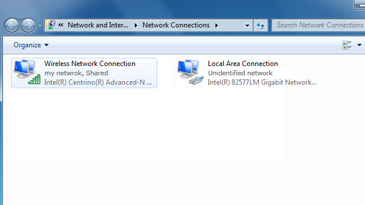X صندوق 360 كيفية الاتصال
قم بتشغيل هاتفك وانتقل إلى لوحة التحكم الأصلية (اضغط على زر Xbox على لوحة الألعاب ثم اضغط Y واضغط RB على موافق في نافذة جديدة ، ولا تحرر زر RB سيعود أيضًا إلى لوحة معلومات Freeboot)
- الذهاب إلى معلمات النظام
- إعدادات الشبكة
- اقامة شبكة
- تبويب الإعدادات الرئيسية
- قناع الشبكة الفرعية 255.255.255.0
- نحن لا نحتاج إلى بوابة (لا تذهب إلى القسم ، فسيكون 0.0.0.0 افتراضياً.)
- حفظ الإعدادات عن طريق النقر فوق النهاية
2. الكمبيوتر متصل بالموجه ، يتم ضبط إعدادات جهاز التوجيه بشكل افتراضي.
- قم بتوصيل Xbox بالموجه باستخدام كبل شبكة.
3. قم بتثبيت Total Commander على الكمبيوتر
4. بدء قائد المجموع
5. انقر على Ctrl + F Add ، وأزل جميع علامات الاختيار. حساب وكلمة مرور Xbox. Server / Port Prescribe 192.168.0.2:21. اسم الاتصال حسب تقديرك. انقر فوق حفظ وانقر فوق الاتصال.
كيفية توصيل Xbox بالكمبيوتر في حالة عدم وجود جهاز توجيه:
1. من البداية ، تحتاج إلى تكوين وحدة التحكم الخاصة بك:
- قم بتشغيل جهاز Xbox وانتقل إلى لوحة التحكم الأصلية (اضغط على زر Xbox في لوحة الألعاب ثم اضغط Y واضغط RB على OK في النافذة الجديدة ؛ ولا تحرر زر RB أيضًا للعودة إلى لوحة معلومات Freeboot)
- الذهاب إلى معلمات النظام
- إعدادات الشبكة
- اقامة شبكة
- تبويب الإعدادات الرئيسية
- حدد الوضع اليدوي لمعلمات عنوان IP
- يوصف عنوان IP 192.168.0.2
- قناع الشبكة الفرعية 255.255.255.0
- نحن لسنا بحاجة إلى بوابة ، ونحن نوصي 0.0.0.0
- حفظ الإعدادات عن طريق النقر فوق النهاية
- قم بتشغيل لعبة freestyle dash أو xexmenu أو أي برنامج jtag مع خادم ftp مدمج.
- على جهاز الكمبيوتر نذهب مع اتصالات الشبكة
- خصائص اتصال LAN
2. الآن جهاز الكمبيوتر
- انتقل إلى بيئة الشبكة
- اتصالات LAN انقر فوق خصائص
- بروتوكول الإنترنت TCP / IP
- يتم تشغيل جميع الإعدادات يدويًا:
- يوصف عنوان IP 192.168.0.2
- قناع الشبكة الفرعية 255.255.255.0
- يتم ترك جميع الحقول الأخرى فارغة.
- انقر فوق موافق
- إعادة تشغيل جهاز الكمبيوتر
- تطلق قائد المجموع
- اضغط على Ctrl + F
- انقر على Ctrl + F Add ، وأزل جميع علامات الاختيار. حساب وكلمة مرور Xbox. Server / Port Prescribe 192.168.0.2:21. اسم الاتصال حسب تقديرك. انقر فوق حفظ وانقر فوق الاتصال.
اتبع الخطوات التالية لتثبيت لعبة Xbox 360 السلكية على Windows 10.
- قم بتوصيل لوحة ألعاب Xbox 360 بأي منفذ USB الإصدار 2.0 أو 3.0 من جهاز الكمبيوتر الخاص بك.
- يتم تثبيت برامج التشغيل الخاصة بألعاب Xbox على Windows 10. لا تحتاج إلى تنزيل وتثبيت أي شيء آخر غير تحديثات Windows 10. بعد ظهور إعلام حول التثبيت الناجح للسائقين ، يمكنك استخدام لوحة الألعاب.
- افتح اللعبة أو تطبيق Xbox واختبر عملية لوحة الألعاب بالضغط على الأزرار والمقابض وتحريك عصا التحكم المصغرة.
الملاحظات.
- إذا لم يتم اكتشاف لوحة ألعاب Xbox 360 السلكية بواسطة الكمبيوتر ، فحاول توصيلها بمنفذ USB آخر وتكرار الاختيار.
- إذا كانت لوحة اللعبة لا تزال لا تعمل ، فتأكد من تحديث Windows 10 بالكامل. قم بتثبيت كافة التحديثات المتوفرة وأعد التحقق من جديد.
إعداد لوحة ألعاب سلكية على Windows 8.1 أو Windows 8
يتم تثبيت برامج التشغيل الخاصة بنظامي التشغيل Windows 8 و Windows 8.1 افتراضيًا. قم بتوصيل لوحة الألعاب بمنفذ USB لإكمال تثبيت برنامج التشغيل.
إذا كنت تواجه مشكلات مع برنامج التشغيل ، فيمكنك تثبيت البرنامج الخاص بلوحة الألعاب على جهاز كمبيوتر يعمل بنظام Windows 8.1 أو Windows 8 في وضع التوافق مع Windows 7. للقيام بذلك ، اتبع الخطوات التالية:
- انتقل إلى Xbox 360 Gamepad لـ Windows.
- قم بالتمرير وحدد تحميل. حدد إصدار Windows 7 المطابق لمعالج الكمبيوتر الخاص بك:
- Windows 7 (32 بت فقط);
- Windows 7 (64 بت فقط).
- القائمة المنسدلة اللغات اختر لغة نظام التشغيل.
- انقر فوق رابط البرنامج أسفل القائمة المنسدلة للغات.
- احفظ الملف.
- في المجلد حيث يتم حفظ ملف البرنامج ، انقر بزر الماوس الأيمن فوق الملف وحدد خصائص.
- التبويب التوافق ضع علامة في المربع قم بتشغيل هذا البرنامج في وضع التوافقثم اختر ويندوز 7 في القائمة المنسدلة.
- اختر للتقدم وانقر على الزر حسنا.
- انقر نقرًا مزدوجًا على المثبت لتشغيله. سيقوم مثبّت الملحقات لـ Xbox 360 بتثبيت الملفات الضرورية على جهاز الكمبيوتر الخاص بك. بعد اكتمال العملية ، قد تتم مطالبتك بإعادة تشغيل جهاز الكمبيوتر.
قم بتوصيل جهاز تحكم Xbox 360 السلكي بأي منفذ USB الإصدار 2.0 أو 3.0 من جهاز الكمبيوتر الخاص بك.
الخطوة 3. تحقق من gamepad
- افتح مربع الحوار جيم ب.
- في ويندوز 8. في الاول على شاشة الكمبيوتر ، اكتب joy.cpl. ثم في نتائج البحث حدد joy.cpl.
- اختر Xbox 360 Gamepad وانقر خصائص.
- اختبر لوحة ألعاب Xbox 360 السلكية عن طريق الضغط على الأزرار ، أو إمالة المقابض أو تحريك عصا التحكم المصغرة.
- إذا لم يتم الكشف عن لوحة اللعبة بواسطة الكمبيوتر ، فحاول توصيلها بمنفذ USB آخر وكرر الاختبار.
للحصول على معلومات حول إعداد لوحة ألعاب Xbox 360 ، راجع وثائق اللعبة التي تنوي استخدامها.
إعداد لوحة ألعاب سلكية في Windows 7
الخطوة 1. تثبيت Xbox 360 Gamepad Software لـ Windows
يمكنك تثبيت برنامج gamepad Xbox 360 لـ Windows بإحدى الطريقتين التاليتين.
ملاحظة. يمكن توصيل لوحة ألعاب Xbox 360 السلكية القياسية بجهاز كمبيوتر يعمل بنظام Windows باستخدام منفذ USB ، ولكن يجب تثبيت برامج التشغيل للعمل معها.
تثبيت من القرص المضغوط
لتثبيت البرنامج من قرص التثبيت المرفق مع لعبة Xbox 360 ، اتبع الخطوات التالية:
- أدخل قرص التثبيت في محرك الأقراص المضغوطة أو محرك أقراص DVD بجهاز الكمبيوتر. إذا لم يبدأ برنامج التثبيت تلقائيًا ، فقم بتشغيله من قرص مضغوط أو قرص DVD يدويًا.
- على الشاشة تثبيت حدد إنشاء.
- سيقوم مثبّت الملحقات لـ Xbox 360 بتثبيت الملفات الضرورية على جهاز الكمبيوتر الخاص بك.
ملاحظة.
- انتقل إلى Xbox 360 Gamepad لـ Windows. في قائمة المنتجات ، حدد تحميل.
- في قسم "البرامج وبرامج التشغيل" ، حدد الإصدار المناسب من Windows (7 أو Vista أو XP فقط) واللغة في القائمة المنسدلة. على سبيل المثال ، إذا تم تحديد "Russian (Russia)" لـ "Region and Language" ، فحدد "Russian" في قائمة "Language".
- انقر على رابط التنزيل (أسفل القوائم المنسدلة).
- افتح ملف EXE الذي تم تنزيله باستخدام متصفح الويب ، وانقر إذا لزم الأمر نعملبدء التثبيت.
- اختيار فريق بداية. سيقوم برنامج Xbox 360 بتثبيت الملفات الضرورية على جهاز الكمبيوتر الخاص بك. بعد اكتمال العملية ، قد تتم مطالبتك بإعادة تشغيل جهاز الكمبيوتر.
الخطوة 2. قم بتوصيل لوحة الألعاب Xbox 360 السلكية بالكمبيوتر
بعد تثبيت البرنامج ، قم بتوصيل موصل USB الخاص بلوحة ألعاب Xbox السلكية إلى منفذ USB الإصدار 2.0 أو 3.0 على الكمبيوتر.
الخطوة 3. تحقق من gamepad
- على الكمبيوتر ، انقر فوق بدايةأدخل جولةأدخل joy.cpl واضغط على ENTER.
- اختر Xbox 360 Gamepad وانقر خصائص.
- اختبر لوحة ألعاب Xbox 360 السلكية عن طريق الضغط على الأزرار ، أو إمالة المقابض أو تحريك عصا التحكم المصغرة. إذا كانت لوحة الألعاب تعمل بشكل صحيح ، فستظهر المعلومات المقابلة في التطبيق.
إذا لم يكتشف التطبيق لوحة ألعاب ، فحاول توصيلها بمنفذ USB آخر وكرر الاختبار. إذا لم يتعرف التطبيق على لوحة الألعاب بعد ذلك ، راجع قسم استكشاف الأخطاء وإصلاحها الخاص بلوحة التحكم Xbox 360 لنظام Windows.
إعداد لوحة ألعاب لاسلكية على جهاز كمبيوتر يعمل بنظام Windows
ملاحظة. يمكن توصيل لوحة الألعاب اللاسلكية القياسية Xbox 360 بجهاز كمبيوتر يعمل بنظام Windows ، ولكن اللعبة تتطلب جهاز استقبال لاسلكي لوحدة تحكم Xbox 360 Windows ، حتى إذا كان لديك شاحن Xbox 360.
الخطوة 1. قم بتوصيل جهاز الاستقبال اللاسلكي Xbox 360 بجهاز الكمبيوتر الخاص بك.
- قم بإزالة الملصق الأخضر من موصل USB الموجود على جهاز الاستقبال.
- أدخل موصل USB الخاص بالمستقبل في منفذ USB 2.0 الذي يعمل بالطاقة (على مقدمة الكمبيوتر أو خلفه).
ملاحظة. قد لا تعمل منافذ USB الموجودة في مقدمة الكمبيوتر بواسطة USB 2.0. حاول استخدام أحد المنافذ الموجودة خلف الكمبيوتر.
إذا كان المؤشر باللون الأخضر ، فهذا يعني أن الجهاز يعمل بشكل طبيعي.
الخطوة 2: تثبيت برنامج جهاز الاستقبال Xbox
قم بتثبيت البرنامج من قرص التثبيت المرفق مع جهاز الاستقبال اللاسلكي Xbox 360. إذا لم يكن لديك القرص ، يمكنك تنزيل البرنامج من الإنترنت.
تثبيت من القرص المضغوط
- أدخل القرص في محرك الكمبيوتر. إذا لم يبدأ برنامج التثبيت تلقائيًا ، فقم بتشغيله من قرص مضغوط أو قرص DVD يدويًا.
اتبع تعليمات تثبيت البرنامج.
ملاحظة. بعد اكتمال التثبيت ، قد تحتاج إلى إعادة تشغيل الكمبيوتر.
التثبيت بعد تنزيل البرنامج
- انتقل إلى قسم تنزيل البرامج على موقع Microsoft Hardware على ويب.
- في الميدان ابحث عن التنزيل أدخل xbox وحدد نوع المنتج لعبة.
- اختر منتجًا وحدة تحكم Xbox 360 اللاسلكية لنظام Windows (برنامج لاستقبال لاسلكية).
- حدد إصدار Microsoft Windows ولغة نظام التشغيل وانقر فوق تحميل.
- اختيار فريق بداية.
- سيقوم مثبّت الملحقات لـ Xbox 360 بتثبيت الملفات الضرورية على جهاز الكمبيوتر الخاص بك.
ملاحظة. بعد اكتمال التثبيت ، قد تحتاج إلى إعادة تشغيل الكمبيوتر.
يمكنك توصيل وحدة التحكم بشبكة الإنترنت بعدة طرق - مباشرة (ببساطة عن طريق توصيل سلك الطاقة من الموفر في وحدة التحكم) ، باستخدام جهاز توجيه أو مودم ADSL الذي يحتوي على وظيفة جهاز التوجيه أو عبر جهاز كمبيوتر.
1. مباشرة. إذا كان لديك كبل شبكة من الموفر إلى الشقة ولم تشغّل أي شيء على الكمبيوتر للاتصال بالإنترنت ، فهذا يعني تشغيل الكمبيوتر والإنترنت موجود بالفعل - ثم على الأرجح يتم تحديد هويتك في الشبكة عن طريق عنوان MAC. من الممكن أن يتم تكوين بطاقة الشبكة بشكل خاص. في هذه الحالة ، إذا كان لديك جهاز PS3 ، فلا يمكنك القراءة أكثر من ذلك ، فأنت لست محظوظًا (في PS3 لا يمكنك تغيير عنوان MAC) ، إذا كان لديك جهاز Xbox 360 ، فأنت بحاجة إلى كتابة جميع إعدادات الشبكة على الورق ، وكتابة عنوان MAC (كما يسمى أيضًا العنوان) وإدخال كل هذا في إعدادات الشبكة في وحدة التحكم. أين تكتشف هذه الإعدادات مكتوبة أعلاه. باختصار: ابدأ - كمد - ipconfig / جميع كل شيء ، يمكنك توصيل X360 مباشرة.
والثاني هو من خلال جهاز التوجيه. الأكثر ملاءمة ، ولكن تحتاج إلى تكوين جهاز التوجيه بشكل صحيح ، وهو في كثير من الأحيان ليس سهلا كما يبدو. ولكنك لا تحتاج إلى تغيير الأسلاك في كل مرة وتشغيل الكمبيوتر للعب في الإنترنت باستخدام وحدة التحكم.
إذا كان لديك ADSL ، فابحث عن عدد منافذ الشبكة لديك في المودم. إذا كان أكثر من واحد ، فيمكن للمودم أن يعمل في وضع الموجه. تحتاج إلى معرفة كيفية القيام بذلك (يجب أن يكون الأمر سهلاً) ومن ثم لن تحتاج أنت والكمبيوتر لتشغيل أي شيء للاتصال بالإنترنت ، ويمكن توصيل وحدة التحكم مباشرة بالمودم ولا يتم تكوين أي شيء فيه (في وحدة التحكم) بالإضافة إلى ذلك. كل شيء يجب أن يعمل.
إذا كنت محظوظًا ولا يوجد سوى خروج شبكة واحدة من المودم ، فلا داعي للقلق ، فلا يزال بإمكانك الاتصال مباشرةً ، ولكن في وحدة التحكم تحتاج إلى تكوين معلمات PPPOE ، بمعنى: أدخل اسم المستخدم وكلمة المرور الخاصة باتصال ADSL ، حسناً ، سيكون عليك دفع أسلاك الشبكة (السلك).
إذا كان من المودم إخراج USB فقط ، ثم لا يمكنك توصيل المودم إلى وحدة التحكم مباشرة ، إلا من خلال الكمبيوتر.
إذا كان لديك شبكة ظاهرية خاصة ، فأنت فقط أو من خلال جهاز كمبيوتر أو من خلال جهاز توجيه. علاوة على ذلك ، من الضروري توضيح ما إذا كانت أجهزة التوجيه في شبكتك ستعمل على الإطلاق (على الأرجح أنها ستفعل ، ولكن ليس بما فيه الكفاية).
من حيث المبدأ ، يمكنك الاتصال حتى إذا كان لديك فقط مودم طلب هاتفي عادي عبر جهاز كمبيوتر (الطريقة مشابهة لما هو موضح أدناه) ، ولكن هل هذا معقول؟
اسمحوا لي أن أذكرك أنه من أجل الخروج من وحدة التحكم في الإنترنت تحتاج إلى وجود اتصال بالإنترنت في المنزل ، وليس هناك "إنترنت مجاني" على وحدة التحكم. وسوف تكون سرعة الاتصال هي نفس سرعة الاتصال الخاصة بك يتم دفعها من قبل مزود (وإلا يطلبون أي شيء).
لتوصيل وحدة التحكم بالكمبيوتر ، يجب أن يكون لديك بطاقة شبكة مجانية في جهاز الكمبيوتر. على سبيل المثال ، لديك إنترنت عبر مودم USB أو لا يوجد إنترنت على الإطلاق ، ثم بطاقة شبكة واحدة كافية ، والتي ربما لديك (مضمنة في اللوحة الأم). إذا كان لديك بطاقة شبكة واحدة مشغولة بالفعل (على سبيل المثال ، يتم إدخال كابل من مزود الإنترنت الخاص بك في ذلك) ، فأنت بحاجة إلى شراء بطاقة الشبكة الثانية (يكلف 200-300 روبل).
كلا الجهازين يأتي مع سلك الطاقة ، ونحن نستخدمها.
تخصيص جهاز الكمبيوتر. حدد أي اتصال الشبكة في مجلد اتصالات الشبكة هو المسؤول عن بطاقة الشبكة التي ستقوم بتوصيل وحدة التحكم بها. يمكنك إعادة تسمية هذا الاتصال كما تريد ، حتى لا يتم الخلط في المستقبل.
انتقل إلى خصائص هذا الاتصال ، حدد بروتوكول TCP / IP ، خصائص ، ثم تحتاج إلى تعيين IP وقناع الشبكة الفرعية. IP = 192.168.0.1 (هذا هو IP وليس غيرها) ، قناع 255.255.255.0. كل شيء. لا تلمس أي شيء آخر. كل قريب.
علاوة على ذلك ، في إعدادات الشبكة الخاصة بوحدة التحكم ، تحتاج أيضًا إلى تعيين مقابض IP وقناع. القناع هو نفسه ، أي 255.255.255.0 ، ويجب أن يختلف عنوان IP مع الرقم الأخير (وليس 1 ، لأنه موجود بالفعل في جهاز الكمبيوتر وليس أكثر من 255) ، على سبيل المثال 192.168.0.10. ومن المرغوب أيضًا وصف البوابة 192.168.0.1 (أي عنوان IP الخاص بالكمبيوتر).
كل شيء ، الآن من الناحية النظرية ، يتم توصيل وحدة التحكم الخاصة بك إلى أجهزة الكمبيوتر ويجب إنشاء اتصال. لا تنس أنه إذا كنت تريد الوصول إلى ملفات الوسائط على جهاز الكمبيوتر الخاص بك ، فإنك تحتاج إلى تثبيت برنامج خادم الوسائط على جهاز الكمبيوتر الخاص بك. على سبيل المثال ، يمكن لهذا Nero 7 أو WMP (مشغل وسائط الفيديو) من أحدث الإصدارات.
إذا كان لديك جدار حماية مثبت ، فتأكد من تعطيله أو السماح بالوصول إليه للطلبات الخارجية من الشبكة المحلية 192.168.0.xxx. خلاف ذلك ، فإن وحدة التحكم ببساطة لن تصل إلى الشركة.
كيفية تكوين الإنترنت. إذا لم يكن لديك شبكة ظاهرية خاصة ، فحينئذٍ في خصائص اتصال الشبكة المسؤول عن الإنترنت ، ضع مربع اختيار على علامة التبويب اليمنى "اسمح لمستخدم آخر باستخدام الإنترنت" وبيان اتصال الشبكة الخاص بوحدة التحكم في القائمة. إذا كان لديك شبكة افتراضية خاصة ، فافعل الشيء نفسه ، ولكن في خصائص اتصال VPN.
إذا كان لديك جهاز توجيه ، فلن تحتاج إلى القيام بأي شيء على الإطلاق. فقط قم بتوصيل السلك في جهاز التوجيه. سيعرض إعدادات الشبكة لوحدة التحكم الخاصة بك. شراء جهاز التوجيه هو الحل الأسهل لهذه المشكلة ، لأن يدعم الموجّه تقريباً أي اتصال بالإنترنت (باستثناء الحالات النادرة التي يتم فيها تشغيل برنامج خاص على الكمبيوتر للوصول إلى الإنترنت). ولكن ، جهاز التوجيه يخفض سرعة lokalki (حوالي ثلاث مرات). موجه خاصة غير مكلفة. من حيث المبدأ ، على وجه اليقين إذا كان لديك lokalka جيدة (لا كوربن) ، سيكون لديك لإصلاح مع الإعدادات (على سبيل المثال ، من أجل برنامج DC ++ للعمل بشكل صحيح). عادة ما يكون على مواقع ومنتديات الموفر هناك وصف لكيفية تكوين أجهزة التوجيه. أو اتصل بالدعم.
إذا حدث خطأ أثناء الاتصال أثناء الاتصال ، فقمت بتكوين بادئة الكمبيوتر على الشبكة بشكل غير صحيح.
إذا كنت تحصل على خطأ على DNS - الإنترنت سيئة مشتركة. أي يتم توصيل وحدة التحكم بالكمبيوتر ، ولكن ليس إلى الإنترنت.
إذا كان الخطأ على وحدة الإرسال الكبرى (على Xbox 360 مشكلة شائعة) - ثم لا أعرف كيفية مساعدتك. هذه مشكلة حقيقية.
على سبيل المثال:
هنا هو مجلد اتصال الشبكة. Corbina هو اتصال VPN:
إعدادات بطاقة الشبكة التي يتصل بها الإنترنت (في حالتي كل شيء بشكل افتراضي ، ولكن من الممكن أن يطلب منك الموفر ملء العناوين بيديك ، ولتكن كما هي ، لا يهم ما هو مكتوب هنا):
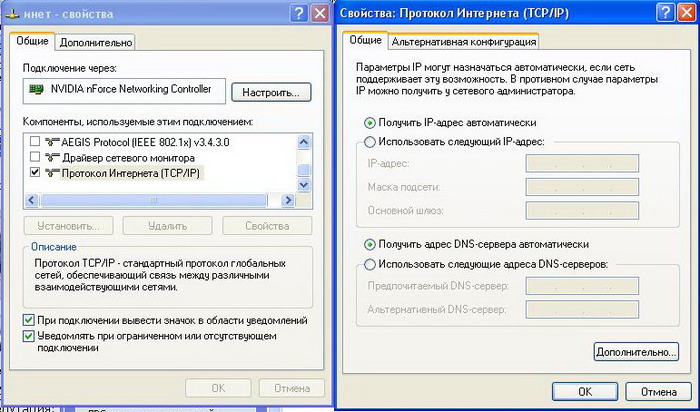
إعدادات بطاقة الشبكة التي تتصل بها وحدة التحكم:

هذه هي الطريقة التي تتم بها مشاركة الإنترنت ، وليس من المهم ما إذا كان يتم إجراؤها في اتصال VPN (إذا كان لديك شبكة خاصة افتراضية مثل VPN) أو في إعدادات بطاقة الشبكة التي يتصل بها الإنترنت:
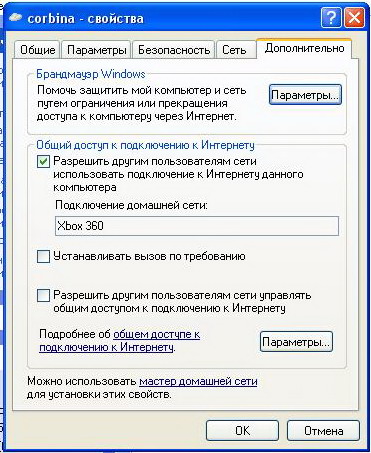
يجب أن تكون هذه الإعدادات في وحدة التحكم:

إذا قمت بعمل كل شيء بشكل صحيح ، فسوف تحصل على خطأ في DNS (أذكرك أن هذا الإعداد كان موجودًا على الجهاز في وحدة التحكم) ، ثم تحتاج إلى ملء عناوين DNS بالمقابض. من أين تحصل على هذه العناوين - اقرأ أدناه.
ميزات PS3 التخصيص
من حيث المبدأ ، كل نفس. إعداد الفقرات في وحدة التحكم: إعدادات الشبكة القائمة - خاص - سلكي - تكوين يدوي - تلقائي - تكوين IP يدوياً - ثم بالنقاط.
هنا الميزة هي أنك تحتاج إلى إدخال DNS. أين يمكن الحصول عليه؟ على الكمبيوتر في الزاوية اليمنى السفلى بالقرب من الساعة ، نجد أجهزة تلفاز تستجيب لاتصال شبكة الإنترنت (إذا لم تكن هناك أجهزة تلفزيون ، انتقل إلى خصائص الاتصال وقم بتعيين خانة الاختيار "عند الاتصال ، قم بعرض الرمز ...") ، انقر فوق زر الماوس الأيسر ، ثم انقر فوق "التفاصيل" في النافذة التي تظهر:
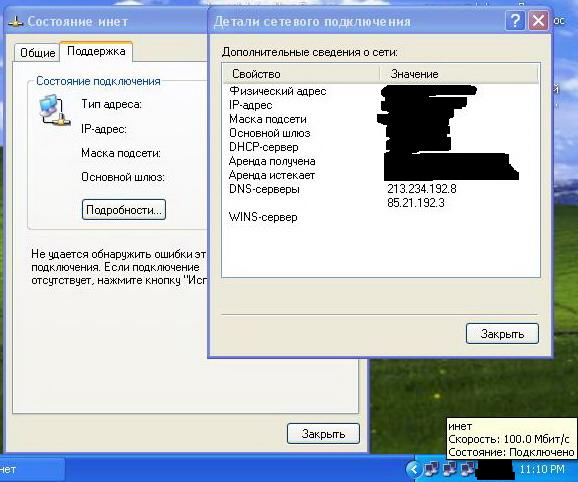
سجل كلا DNS وأدخلهما في إعدادات PS3:
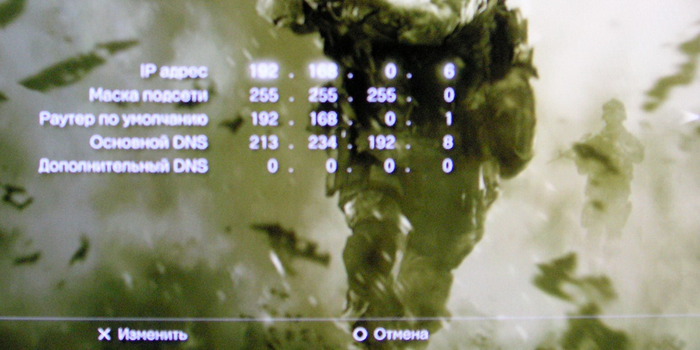
طريقة أخرى للعثور على عناوين DNS:
بدء - تشغيل - كمد - ipconfig / جميع
انظر إلى "خادم DNS" الخط.
نتيجة لذلك ، يجب أن يكون لديك سهم إلى اليمين (قبل ذلك لم يكن موجودًا). جهاز التوجيه الافتراضي هو عنوان IP الخاص بالكمبيوتر ، أي 192.168.0.1.
ملاحظة بعد الانتهاء من ضبط كل شيء وتحقيق الإخراج ، يمكنك حتى وضع جميع الإعدادات على الجهاز في وحدة التحكم وسيظل كل شيء يعمل. لكن من المرجح أن تضطر للمرة الأولى إلى إدخال كل شيء باليد.
إذا حدد المزود عن طريق عنوان MAC
إذا كان الترخيص الخاص بك في شبكة الموفر لا يحدث إلا على أساس عنوان MAC (يطلق عليه أيضًا "العنوان الفعلي") ، أي لا تقوم بتشغيل أي شيء إضافي على جهاز الكمبيوتر الخاص بك عند تسجيل الدخول إلى الشبكة والوصول الفوري إلى الإنترنت ، ثم يمكنك تسجيل عنوان MAC هذا في إعدادات جهاز Xbox 360 بنفس سهولة الوصول إلى الإنترنت. فقط قم بإزالة السلك من الكمبيوتر وتوصيله إلى وحدة التحكم.
أين ننظر إلى عنوان MAC هو نفس DNS (انظر أعلاه فقط). من السهل العثور على محرك الأقراص في إعدادات X360. دفع في دون اندفاع ، مجرد مجموعة من الأرقام والحروف. يجب أن تكون كافة إعدادات الشبكة الأخرى في وحدة التحكم هي نفس إعدادات بطاقة الشبكة في الكمبيوتر. ناقص الطريقة - تحتاج إلى دق السلك باستمرار ، وهي ليست مريحة للغاية.
للأسف في PS3 لا يمكن تغيير عنوان MAC ولن تنجح هذه الطريقة.
يمكنك استخدام "مشاركة اتصال إنترنت" على Windows لمشاركة اتصال إنترنت على الكمبيوتر الخاص بك ووحدة التحكم Xbox 360. ومع ذلك ، سيتم توصيل كل من وحدة التحكم والكمبيوتر بالإنترنت في نفس الوقت.
لاستخدام مشاركة الإنترنت ، تحتاج إلى المكونات التالية:
ملاحظة. تحتوي معظم أجهزة الكمبيوتر المحمول على محولي شبكة: أحدهما لاتصال سلكي والآخر لشبكة لاسلكية.
- مودم USB يحتوي على موصل Ethernet واحد على الأقل
- Windows XP و Windows Vista و Windows 7 و Windows 8 (في إصدار Windows 7 ، هذه الوظيفة غير مدعومة)
- كابل إيثرنت قياسي.
تكوين مشاركة اتصال إنترنت في Windows
- اضغط على الزر بداية.
- في الميدان البحث عن البرامج والملفات أدخل ncpa.cpl واضغط على دخول.
ال ويندوز إكس بي: اضغط على الزر بدايةانقر على جولة فتح وانقر حسنا.
- انقر بزر الماوس الأيمن فوق اتصال الشبكة الذي تريد مشاركته ، ثم حدد خصائص. يعد اتصال الشبكة المناسب هو الاتصال بين الكمبيوتر والمودم ، وليس بين الكمبيوتر ووحدة التحكم Xbox 360.
- اختر زرًا السماح لمستخدمي الشبكة الآخرين باستخدام اتصال الإنترنت الخاص بهذا الكمبيوتر. وانقر حسنا.
- انتظر حتى يتم تغيير حالة اتصال الشبكة. مشاركة.
|
|
- قم بتشغيل متصفح الويب الخاص بك وحاول الاتصال بالإنترنت. إذا كنت غير قادر على الاتصال بالإنترنت ، فتأكد من أنه في الخطوة 3 قمت بمشاركة الوصول إلى اتصال الإنترنت الرئيسي.
- قم بتوصيل أحد طرفي كبل Ethernet بمنفذ الشبكة الموجود على الكمبيوتر. قم بتوصيل الطرف الآخر من كبل الشبكة بالجزء الخلفي من وحدة التحكم Xbox 360 الخاصة بك.
- تلقائيا.
ملاحظة. عند الاتصال بشبكة لاسلكية أو في حالة تحديد إعدادات PPPoE ، تذكرها ، قد تحتاج إلى إدخالها لاحقًا.- اضغط على زر البداية دليل إعدادات وحدد إعدادات النظام.
- اختر إعدادات الشبكة.
- شبكة سلكية.
- انقر فوق علامة التبويب الإعدادات المتقدمة.
- اختر.
- تحقق من اتصال Xbox Live الخاص بك. للقيام بهذا ، اتبع هذه الخطوات.
- اضغط على زر البداية دليل على لوحة الألعاب ، افتح القسم إعدادات وحدد إعدادات النظام.
- اختر إعدادات الشبكة.
- عند المطالبة ، حدد شبكة سلكية.
- اختر عنصرًا.
استكشاف مشكلات مشاركة إنترنت وإصلاحها
الحل 1: تأكد من إعداد مشاركة اتصال إنترنت Windows بشكل صحيح
إذا لم تظهر علامة التبويب Access أو الخيار السماح لمستخدمي الشبكة الآخرين باستخدام اتصال الإنترنت الخاص بهذا الكمبيوتر (في Windows XP) ، فإن الأسباب التالية ممكنة:
- لا توجد محولي شبكة اتصال في الكمبيوتر. لحل هذه المشكلة ، قم بتثبيت محول شبكة ثانٍ في الكمبيوتر أو تأكد من أن محولات الشبكة الموجودة تعمل بشكل صحيح.
- قد تحاول مشاركة اتصال الشبكة غير الصحيح. لحل هذه المشكلة ، كرر الخطوة 3 وحدد اتصال شبكة آخر.
الحل 2: أدخل إعدادات IP في وحدة التحكم يدويًا.
في حالة ظهور إحدى رسائل الخطأ التالية ، اتبع الخطوات التالية:
غير قادر على الحصول على عنوان IP من جهاز التوجيه أو المودم.
لا يمكن لخادم DNS حل أسماء خادم Xbox Live.
- اضغط على زر البداية دليل على لوحة الألعاب ، افتح القسم إعدادات وحدد إعدادات النظام.
- اختر إعدادات الشبكة.
- عند المطالبة ، حدد شبكة سلكية.
- اختر تكوين الشبكة.
- التبويب الإعدادات الأساسية حدد معلمات IP.
- اختر يدويا وانقر عنوان IP.
- أدخل 192.168.0.2 وانقر يتم.
- اختر قناع الشبكة الفرعيةأدخل 255.255.255.0 وانقر يتم.
- اختر بوابةأدخل 192.168.0.1 وانقر يتم.
- التبويب الإعدادات الأساسية حدد خيارات DNS.
- اختر يدويا.
- اختر خادم DNS الأساسي.
- أدخل 192.168.0.1 وانقر يتم.
- اضغط على الزر مرة أخرى. يتم.
- اضغط على الزر B على لوحة الألعاب واختيار تحقق من اتصال Xbox Live.
إنشاء جسر الشبكة
إذا كان لديك كمبيوتر محمول مجهز بمحولين لشبكة ، أحدهما للأجهزة السلكية والآخر لاسلكي ، فيمكنك استخدامه لتوصيل وحدة التحكم Xbox 360 إلى Xbox Live. يسمى هذا النوع من الاتصال جسر شبكة. .
هذا اتصال بسيط وسريع ، ولكن لن يكون من الممكن استخدام الإنترنت على كمبيوتر محمول عند توصيله بوحدة تحكم Xbox 360.
لاستخدام جسر شبكة ، تحتاج إلى المكونات التالية:
- الكمبيوتر مع محولي شبكة
- Windows XP أو Windows Vista أو Windows 7 أو Windows 8.
ملاحظة. في إصدار Windows 7 Initial ، لا يتم دعم هذه الميزة. - اتصال عالي السرعة بالإنترنت
- كابل إيثرنت قياسي.
شبكة جسر الإعداد
- اضغط على الزر بداية.
- في الميدان البحث عن البرامج والملفات اكتب ncpa.cpl ، ثم اضغط مفتاح "الإدخال".
ويندوز إكس بي: انقر فوق الزر بدايةثم جولةاكتب ncpa.cpl في الحقل فتح وانقر حسنا.
- حدد اتصالتي الشبكة اللتين سيتم إنشاء الجسر بينهما. للقيام بذلك ، انقر بزر الماوس الأيسر فوق اتصال الشبكة الأول ، ثم اضغط باستمرار على المفتاح CTRL ، ثم انقر بزر الماوس الأيمن فوق اتصال الشبكة الثاني.
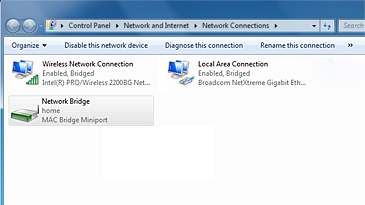
- قم بتوصيل أحد طرفي كبل Ethernet بمنفذ الشبكة الموجود على الكمبيوتر المحمول. قم بتوصيل الطرف الآخر من كبل الشبكة بالجزء الخلفي من وحدة التحكم Xbox 360 الخاصة بك.
- تأكد من ضبط وحدة التحكم Xbox 360 على كافة إعدادات الشبكة تلقائيا.
يمكنك القيام بذلك على النحو التالي. - اضغط على زر البداية دليل على لوحة الألعاب ، افتح القسم إعدادات وحدد إعدادات النظام.
- اختر إعدادات الشبكة.
- عند المطالبة ، حدد شبكة سلكية.
- انقر فوق علامة التبويب الإعدادات المتقدمة.
- اختر استعادة الافتراضيات.
- تحقق من اتصال Xbox Live الخاص بك. يمكنك القيام بذلك على النحو التالي.
- اضغط على زر البداية دليل على لوحة الألعاب ، افتح القسم إعدادات وحدد إعدادات النظام.
- اختر إعدادات الشبكة.
- عند المطالبة ، حدد شبكة سلكية.
- اختر البند تحقق من اتصال Xbox Live.
ملاحظة. إذا كنت متصلاً بشبكة لاسلكية أو إذا تم تحديد إعدادات PPPoE ، تذكرها ، قد تضطر إلى إدخالها لاحقًا.